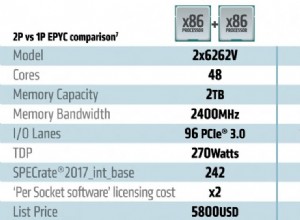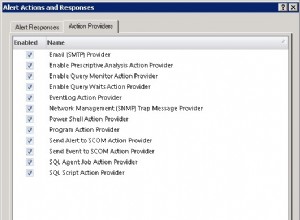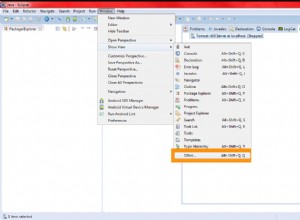View Designer е визуален инструмент, който може да ви помогне да изградите изгледи.
Дизайнерът на изглед е точно като дизайнера на заявки, тъй като предоставя визуален начин за проектиране на заявка. Това ви спестява труда да проектирате заявката в Query Designer, след което да направите допълнително кодиране, за да преобразувате заявката в изглед (както направихме преди).
Сега ще използваме View Designer, за да създадем друг изглед.
-
Стартирайте View Designer
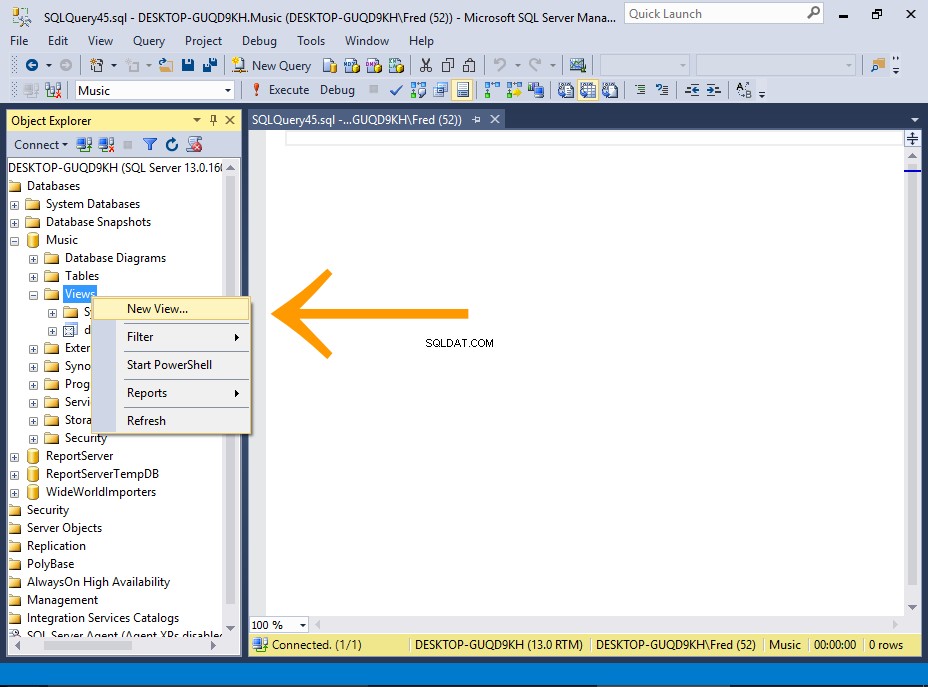
Щракнете с десния бутон върху Изгледи възел и изберете Нов изглед... .
-
Добавете таблиците
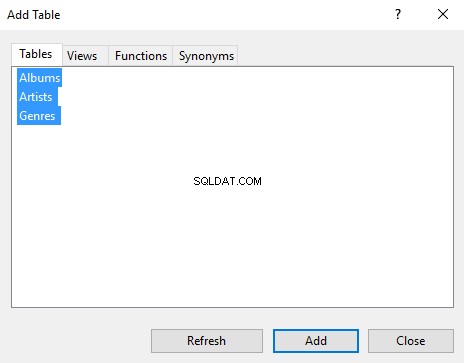
Изберете таблиците, които искате да включите в изгледа си.
В нашия случай изберете всички и щракнете върху Добавяне , след което щракнете върху Затваряне за да затворите диалоговия прозорец.
-
Проектирайте изгледа
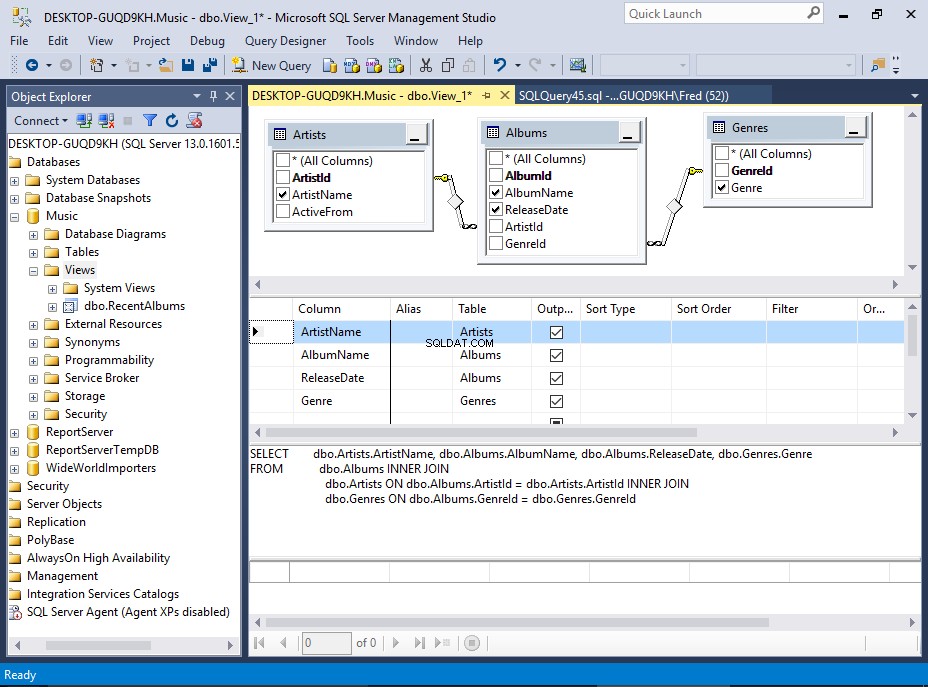
Сега ще видите избраните таблици и техните връзки — точно както в дизайнера на заявки.
Една разлика е, че View Designer се намира в прозорец за заявка. Когато използвахме дизайнера на заявки, той беше отворен в изскачащ диалогов прозорец, което ни попречи да получим достъп до някоя от опциите на лентата с инструменти и т.н.
Но отварянето на View Designer в прозорец на заявка ни позволява достъп до лентата с инструменти и други опции, както е необходимо.
Друга разлика е, че вече имаме четвърти панел - панел с резултати. Това ни позволява да изпълним SQL, за да видим какъв ефект има върху резултатите, преди да запазим изгледа.
Нашият пример
Този път ще го опростим и ще изберем четири колони от трите таблици. Няма да предоставяме никакви критерии.
Ето близък план на панела с критерии:
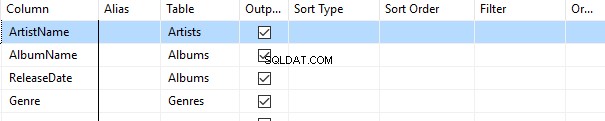
-
Изпълнете SQL
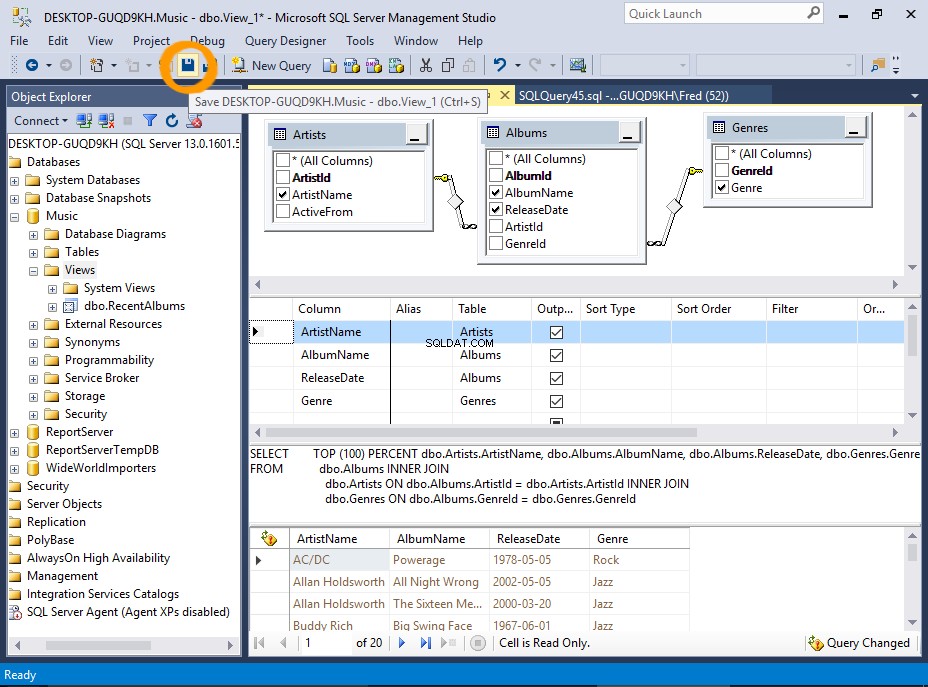
Можете да тествате изгледа, преди да го запишете, като изпълните SQL, докато сте в View Designer.
За да направите това, щракнете с десния бутон навсякъде в областта за проектиране и изберете Изпълнение на SQL (или натиснете Ctrl+R на клавиатурата ви).
-
Резултатите
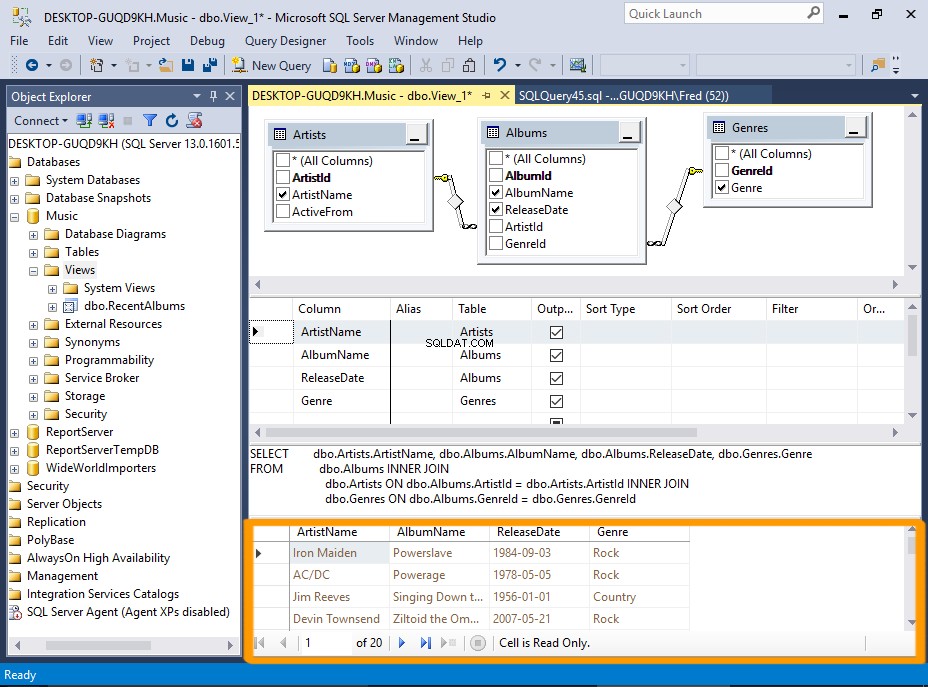
Резултатите се показват в панела с резултати в долната част.
-
Запазете изгледа
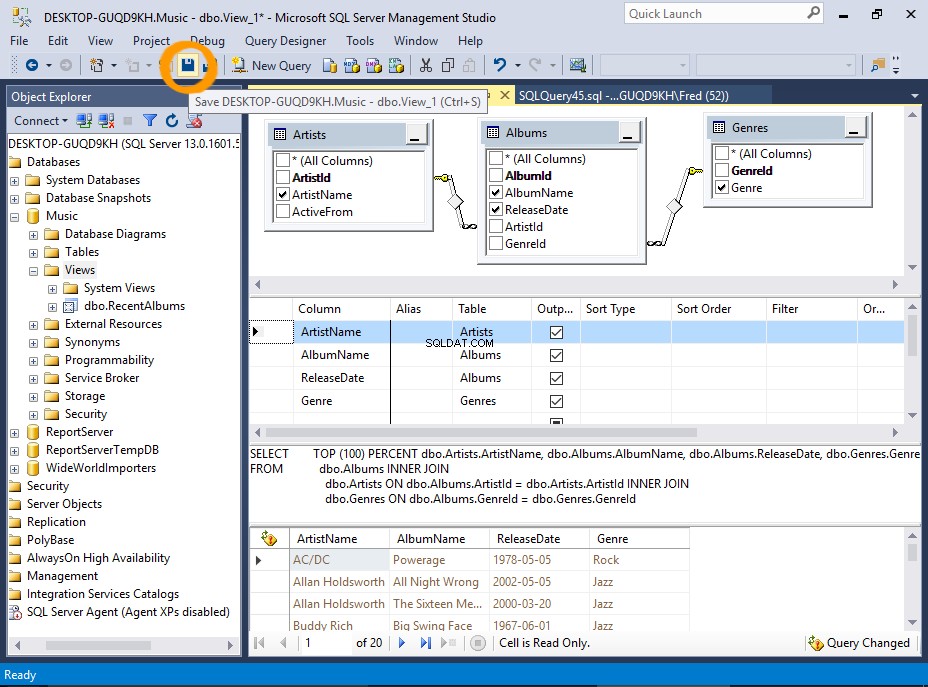
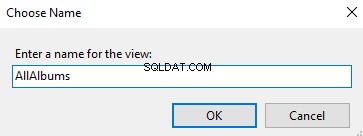
За да запазите изгледа, щракнете върху иконата Запиши в лентата с инструменти, след което наименувайте изгледа при подкана.
-
Запитване на изгледа
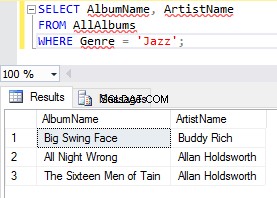
Сега можете да направите заявка за изгледа с
SELECTизявление, сякаш е маса.
Конвенции за именуване
Някои разработчици на бази данни обичат да поставят префикс в имената на изгледите си с v или v_ или подобно, за да помогне за разграничаването между изгледи и други обекти на базата данни.